Labāko cietā diska testēšanas un pārbaudes programmu vērtējums 2020. gadam

Cieto disku var droši saukt par datora sirdi un smadzenēm. Tas pats par sevi glabā visu svarīgo informāciju, kas pieejama datorā. Lai izvairītos no svarīgu failu zaudēšanas, sistēmas darbības traucējumiem, jums jāuzrauga HDD precizitāte un tā stāvoklis. Šiem nolūkiem tika izveidotas īpašas programmas sistēmas pārbaudei un testēšanai.
Kad ir nepieciešams pārbaudīt cieto disku?

Ja jums kaut kas neder datora darbā, piemēram, darbības laikā rodas nesaprotamas skaņas, sistēma ilgstoši reaģē uz komandām vai vienkārši dodaties pārbaudīt sistēmas veiktspēju, tad to var viegli izdarīt, izmantojot kādu no cietā diska testēšanas programmām. Pēc šādas pārbaudes tiks identificētas sistēmas kļūdas, ja tādas ir, un arī tās tiks novērstas. Jums var būt jāpiesakās, lai novērstu problēmas un novērstu problēmas, vai arī tās var novērst pēc datora restartēšanas.
Programmas cietā diska pārbaudei un testēšanai
HDDScan
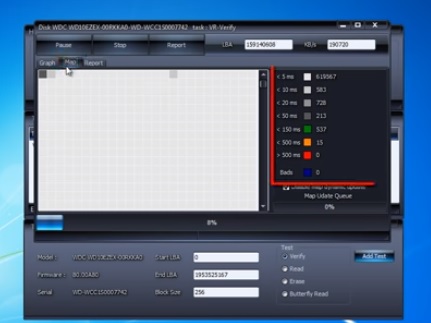
HDDScan ir viena no populārākajām cietā diska diagnostikas programmām. Jūs to varat lejupielādēt pilnīgi bez maksas. Ar tā palīdzību jūs varat skenēt ne tikai iekšējo cieto disku, bet arī USB zibatmiņu, portatīvos cietos diskus. Lai tā darbotos pareizi, nav nepieciešams instalēt programmu datorā, to var pārbaudīt no noņemama datu nesēja. Lietderībai ir skaidrs interfeiss, pat iesācējs to var viegli apstrādāt. Startējot, sarakstā varat atlasīt testa disku vai noklikšķināt uz cietā diska ikonas, pēc tam sarakstā atlasīt pieejamo komandu. Nokārtoto testu saraksts tiks parādīts programmas apakšējā logā.
Ir iespējams pārbaudīt HDD virsmu. Šīs operācijas laikā jūs varat izvēlēties vienu no 4 iespējām. Pēc noklusējuma būs vienkārša kļūdu pārbaude. Jūs varēsiet skatīt informāciju par verifikācijas gaitu un pārbaudāmajiem blokiem.
Izmantojot funkciju Identity Info, varat skatīt visu detalizēto informāciju par izvēlēto disku. Šeit jūs atradīsit informāciju par darbības režīmiem, diska veidu, tā izmēru un kešatmiņas lielumu.
Jāatzīmē arī tas, ka HDDScan var izmērīt visu pievienoto cieto disku temperatūru.
Pēc verifikācijas tiks sniegts detalizēts ziņojums par diska statusu.
- Iesācējs lietotājs var tikt galā ar programmu;
- Atbalsta jebkura veida uzglabāšanu;
- Ļauj apskatīt SMART atribūtus;
- Nav augstas sistēmas prasības.
- Interfeisa valoda ir tikai angļu;
- Nerāda verifikācijas procesu procentos;
- Kļūdas neizlabo, bet tikai parāda.
HDDlife
Šī noderīgā programma var viegli uzraudzīt cietā diska stāvokli. Pēc programmas palaišanas tiks parādīts cieto disku saraksts un to statuss. Sākt ir iespējams profilaktiskajā režīmā, pēc tam cietie diski tiks uzraudzīti un tiks sniegts pārskats par kļūdām un problēmām. Šis verifikācijas process notiks noteiktos intervālos.Laika posmu var izvēlēties lietotājs. Programma izmanto arī datus no sensoriem, lai uzraudzītu cieto disku temperatūru. Kas novērsīs pārkaršanas iespēju.
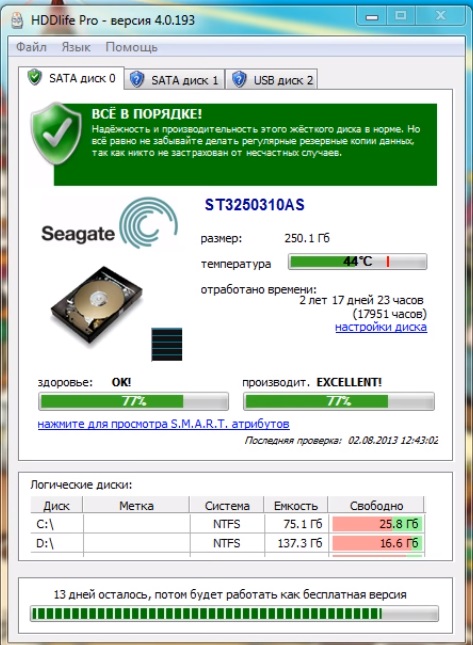
Programmas saskarne ir vienkārša un skaidra jebkuram lietotājam. Ir arī iespēja izvēlēties krievu valodu, kas programmās ar SMART tehnoloģijām ir reti sastopama. Jāatzīmē, ka šajā programmā ziņojums tiek sniegts tādā formā, kas ir saprotama ne tikai profesionālim, bet arī parastam personālajam datoram. Visi pārskata dati tiks parādīti procentos, nevis skaitļos, kas ļaus jums iegūt visprecīzāko informāciju par diska statusu.
Lai lietotājs neaizmirstu par pastāvīgu cietā diska pārbaudi, HDDlife virs HDD ikonām izveido īpašas ikonas. Pateicoties viņiem, tiks iegūta informācija par sistēmas stāvokli un konstatētajām kļūdām.
Lietderība spēj informēt par gaidāmo kritisko brīdi. Tas var attiekties uz diska "veselību", kritiskās temperatūras sasniegšanu vai tukšas vietas aizpildīšanu. Paziņojums var būt sistēmas ziņojums, skaņas signāls vai e-pasts. Ja cietais disks sasniedz kritisko temperatūru laikā, kad datora lietotāja nav, HDDlife automātiski ieslēdz sistēmu miega režīmā, tādējādi novēršot pārkaršanu un saglabājot datus.
Programma lieliski darbojas ar jebkuru Windows operētājsistēmas versiju. HDDlife bez maksas varat izmantot 14 dienas, pēc tam to varat iegādāties oficiālajā vietnē. Vidējā cena ir 550 rubļi.
- Ir krievu saskarnes valoda;
- Spēja pievienot ikonas cietā diska ikonām;
- Rezultātu saglabāšana teksta failā;
- Skenēšana notiek pēc noteikta laika perioda;
- Tiek saņemti kritiski brīdinājumi;
- Pārskats tiek sniegts procentos.
- Atjauninājumi netiek izlaisti;
- Nav pilnīgi bezmaksas versijas.
Viktorija HDD
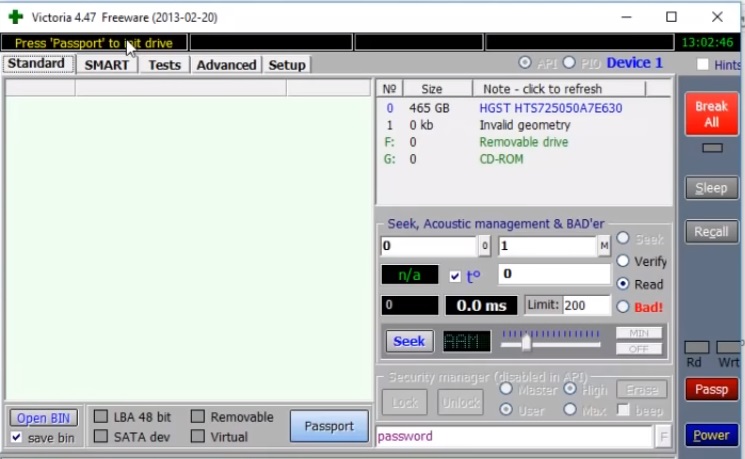
Victoria HDD ir programma cieto disku un citu disku ātruma un virsmas testēšanai un diagnosticēšanai. Pārbaudot cietā diska virsmu, programma paļaujas uz īpašu darbību secību. Šī funkcija samazina verifikācijas laiku. Victoria HDD spēj pārbaudīt visus diskus ar maksimālo ātrumu, lai konstatētu kļūmes un defektus. Programmas funkcionalitāte ietver ātru testēšanu. Tas aizņem apmēram trīs minūtes, savukārt līdzīgas programmas aizņem vairākas stundas. Ātra pārbaude ir būtiska ražošanas diskiem, kuriem nav gaidīto problēmu. Ir nepieciešams iegūt datus par diska darbību un iespējām. Izmantojot Victoria HDD programmu, jūs varat iegūt SMART informāciju un pārbaudīt sliktos sektorus. Analizējot SMART atribūtus, programma parāda katra objekta stāvokli. Turklāt Victoria HDD var piekļūt iekšējiem cietā diska žurnāliem, kas norāda kļūdas, kas radušās noteiktā laika periodā. Šī informācija tiks sniegta lietotājiem pieejamā formā.
Turklāt Victoria HDD var sniegt pilnīgu informāciju par HDD: sērijas numuru, izgatavošanas datumu, saskarnes parametrus un daudz ko citu. Izmantojot Victoria HDD, varat piekļūt DCO, apskatīt iestatītos parametrus un mainīt tos, kā vēlaties.
- Nosaka sadalītos sektorus;
- Analizē SMART objektus;
- Darbojas ar visu veidu diskdziņiem;
- Ātrās pārbaudes funkcija;
- Daudzas papildu funkcijas darbam ar HDD;
- Paroļu iestatīšana diskos.
- Nav rusificēta interfeisa;
- Programma nav piemērota iesācējiem.
HDD reģenerators
HDD Regenerator ātri skenē cietos diskus, vai tajā nav kļūdu un sliktu nozaru. Tas var palīdzēt atklāt diska fiziskus bojājumus. Skenēšana notiek fiziskā līmenī, tāpēc tā ļauj strādāt ar jebkuru failu sistēmu. Detalizēti skenēšanas rezultāti tiek parādīti dialoglodziņā. Dažos gadījumos HDD Regenerator novērš bojātās nozares un novērš to rašanās problēmu.Ja tas nav iespējams, pirms cietā diska nomaiņas to var izmantot, lai iegūtu visu pieejamo informāciju.
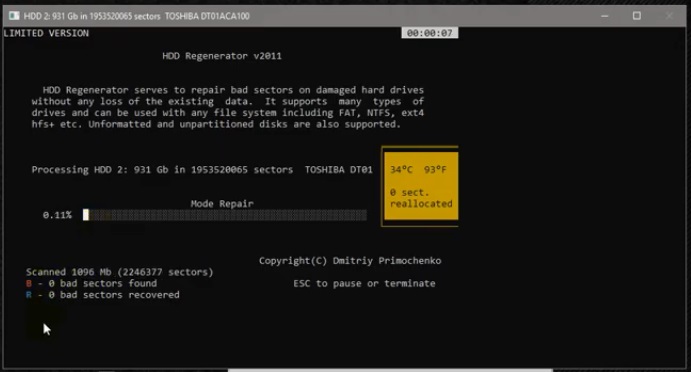
Tas reālā laikā uzrauga HDD statusu, var izveidot sāknēšanas diskus. Programmas funkcionalitāte ietver iespēju izvēlēties noteiktu testēšanas diapazonu. Izmantojot savas magnetizācijas secības funkcijas, tas var atgūt vairāk nekā 60% bojāto cieto disku.
Ir apmaksāta programmas versija, kas maksā apmēram 80 USD gadā, bezmaksas programmas versija ļauj atgūt 1 bojāto sektoru.
- Atbalsts jebkurai failu sistēmai;
- Ir magnetizācijas maiņas algoritms.
- Augstas gada abonēšanas izmaksas;
- Nav krievu valodas saskarnes;
- Izmēģinājuma versija darbojas 1 mēnesi.
MHDD
Šī ir viena no populārākajām programmām darbam ar zemas veiktspējas cietajiem diskiem. Tas ir maza izmēra, bet pilns ar lielu spēku. Ar tās palīdzību jūs varat ne tikai pārbaudīt disku, bet arī pārvaldīt SMART atribūtus, lasīt sektorus, pārvaldīt paroļu sistēmu un mainīt HDD izmēru.
Programma var strādāt ar visām saskarnēm un izmantot papildu draiveri, lai piekļūtu USB ierīcēm.
Pēc skenēšanas pabeigšanas programma parādīs pārskatu skaitliskās vērtībās. Jo mazāks skaitlis, jo labāk. Metāla numuri apzīmē darba sektorus, problemātiskie sektori ir dzelteni, un sarkans mūs informē par nozares nepareizu darbību. Ja skenēšana saņēma sektorus ar sarkanām rakstzīmēm, varat mēģināt atrisināt šo problēmu, pilnībā notīrot disku. Lai to izdarītu, ja nepieciešams, visa informācija jāpārsūta uz citu disku un pēc tam jāsāk pilnīga virsmas tīrīšana. Tomēr šī metode ne vienmēr palīdz saglabāt disku.
MHDD var darboties tikai ar vecākām operētājsistēmas versijām, piemēram, Windows XP. Šī iemesla dēļ šo programmu galvenokārt izmanto kā sāknēšanas attēlu.
- Bezmaksas licence;
- Spēja iestatīt paroles;
- Atbalsta jebkuru saskarņu darbu;
- Efektīva sliktu sektoru atrašanā;
- Ātra skenēšana.
- Saskarne ir tikai angļu valodā;
- Iesācējiem programma būs nesaprotama;
- Darbojas ar vecākām Windows versijām.
HD melodija
Izmantojot HD Tune, jūs varat pārbaudīt jebkuras atmiņas ierīces veiktspēju. Tas darbojas gan ar cietajiem diskiem, gan ar noņemamiem USB diskdziņiem. Ar tās palīdzību jūs varat uzzināt par procesora slodzes pakāpi, darba ātrumu, novērtēt tā veiktspēju, izmantojot SMART tehnoloģijas, pārbaudīt diska temperatūru un uzraudzīt sektora kļūdas.
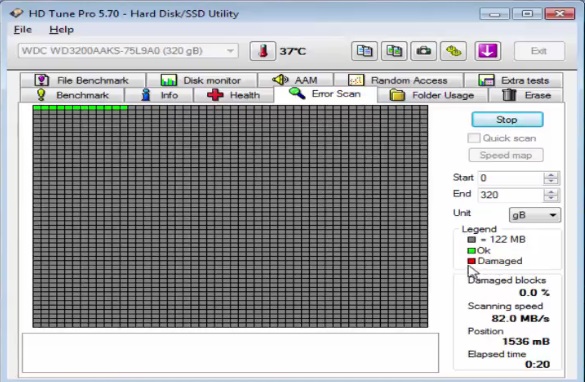
Ir progresīvāka programmas versija - HD Tune Pro. Izmēģinājuma versija tiek dota uz pusmēnesi, pēc kuras jūs to varat iegādāties. Tas maksā apmēram 40 USD. Šī versija atšķiras no bezmaksas ar ietilpīgu funkcionalitāti. Papildus iepriekš minētajām funkcijām, iegādājoties paplašināto versiju, būs iespējams veikt paplašinātu disku pārbaudi, droši izdzēst failus un samazināt cietā diska radīto troksni. Vadība šeit ir iespējama, izmantojot karstos taustiņus. Ir iespēja parādīt cietā diska pases datus, proti, ražotāju, atmiņas skaitu un daudzumu, sektora lielumu. Ir iespējams konfigurēt atsevišķus parametrus, piemēram, intervālu starp ierakstiem.
Paplašinātas cietā diska pārbaudes laikā, ja tiek konstatēta problēma, tas saglabā datus un brīdina par izmaiņām sistēmā. Ir arī pašdiagnostikas funkcija.
Diska testa rezultāti tiek parādīti tabulas veidā.
- Daudzas noderīgas funkcijas, papildus datu nesēju diagnostikai;
- Nosūta informāciju uz e-pastu;
- Iespējama ātra testēšana;
- Ērta komandrinda;
- Ir kļūdu žurnāls;
- Var pārbaudīt vairākus diskus.
- Bezmaksas versijai ir neliels funkciju kopums;
- Interfeiss tikai angļu valodā;
- Ilga noteiktu ražotāju cieto disku pārbaude;
- Programma tika atjaunināta 2017. gadā.
CrystalDiskInfo
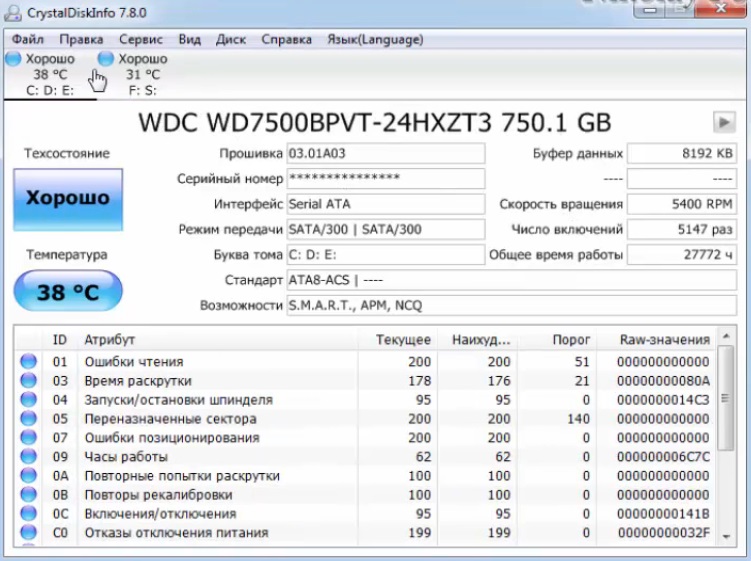
CrystalDiskInfo ir vēl viena lietderība, kas palīdzēs jums uzraudzīt cietā diska veselību, brīdināt par problēmām un saglabāt tā veiktspēju.
Ar CrystalDiskInfo palīdzību jūs varat lasīt un iegūt informāciju par kļūdām, kas tuvākajā nākotnē notiks uz cietā diska virsmas. Tas ļaus pirms kļūmes nokopēt svarīgu informāciju uz citu datu nesēju. Tādējādi visi vērtīgie dati paliks droši. HDD statusu novērtē, pārbaudot SMART atribūtus.
Informācija par cietā diska statusu vienmēr būs redzama datora monitorā. Ja tas ir parādīts zaļā krāsā, tad uztraukumam nav pamata. Ja krāsa kļūst sarkana, ir pienācis laiks iegūt jaunu HDD.
Turklāt ar šīs programmas palīdzību jūs varat uzzināt visu detalizēto informāciju par datorā instalētajiem cietajiem diskiem. Informācija ietver izlaišanas datumu, zīmolu, programmaparatūru, darbības laiku, saskarni. Jūs varat arī iegūt informāciju par diska temperatūru un ventilatora ātrumu. Ir iespējams nomākt cietā diska troksni un tā enerģijas pārvaldību.
CrystalDiskInfo ir divas versijas: pārnēsājama un parasta. Lai strādātu ar portatīvo versiju, jums vienkārši jāizņem saturs no arhīva, viss jāpārkopē uz zibatmiņas karti. Tas nav nepieciešams instalēt. Parastajai versijai nepieciešama instalēšana datorā. Lai pareizi darbotos, jums jāievēro norādījumi, ar to var rīkoties pat iesācējs. Jums nav jāievada papildu atslēgas, programmai ir bezmaksas licence. Programmai ir krievu valodas saskarne, kas daudziem atvieglos darbu ar programmu. Dažreiz, strādājot ar programmu, var rasties problēma, un tiks izlaista informācija, ka disku nevar atrast. Problēmu varat atrisināt, izmantojot uzlaboto disku meklēšanu.
Gadās, ka programma var noteikt problēmu nozarēs, kas radusies nepareizas izslēgšanas vai nelielas strāvas padeves pārtraukuma rezultātā. CrystalDiskInfo atzīmē šādus sektorus kā nestabilus.
Lietderības funkcionalitāte ietver noderīgu īpašumu, piemēram, "veselības stāvoklis". Šeit tiek noteikts noteikts nosacījuma kritērijs, kuru pārsniedzot, tiks parādīts kļūmes ziņojums.
Programma var darboties fonā, tāpēc parametros ir jākonfigurē automātiskā palaišana un jāiespējo "aģents". Tādējādi lietotājam būs pastāvīga informācija par diska temperatūru un tā stāvokli.
- Rusificēts interfeiss;
- Ir pārnēsājama un parasta versija;
- Sniedz pilnīgu informāciju par HDD;
- Darbojas ar jebkuru Windows versiju;
- Darbojas fonā un ir autorun;
- Bezmaksas licence;
- Programma tiek pastāvīgi atjaunināta.
- Dažreiz tas nevar redzēt disku;
- Ne visi SSD kontrolieri tiek atbalstīti.
Kura programma ir labāka?
Ir ļoti problemātiski apturēt savu izvēli par kaut ko īpašu. Katrai no programmām ir savas priekšrocības un trūkumi. Vispirms jums jāizvēlas tā, kas darbosies ar jūsu operētājsistēmu. Tagad parastajiem lietotājiem un iesācējiem labāk izvēlēties utilītu ar pieejamu un rusificētu saskarni. Progresīvākiem lietotājiem galvenā uzmanība jāpievērš programmas funkcionalitātei un iespējām.
jauni ieraksti
Kategorijas
Noderīgi
Populāri raksti
-

Labāko un lētāko motorolleru augstākais vērtējums līdz 50 kubikmetriem 2020. gadā
Skatīts: 97661 -

Labāko materiālu trokšņa izolācijai reitings 2020. gadā
Skatīts: 95022 -

Dārgu gripas un saaukstēšanās zāļu lētu analogu vērtējums 2020. gadam
Skatīts: 91750 -

Labākie vīriešu skriešanas apavi 2020. gadā
Skatīts: 87680 -

Visaugstāko viedo pulksteņu 2020. gada rangs - cenas un kvalitātes attiecība
Skatīts: 85091 -

Labākie kompleksie vitamīni 2020. gadā
Skatīts: 84801 -

Labākā krāsa sirmiem matiem - 2020. gada augstākā ranga
Skatīts: 82406 -

Labāko koka krāsu reitings interjera vajadzībām 2020. gadā
Skatīts: 77202 -

Labāko darbības kameru reitings no Ķīnas 2020. gadā
Skatīts: 75269 -

Labāko vērpšanas ruļļu vērtējums 2020. gadā
Skatīts: 74827 -

Visefektīvākie kalcija piedevas pieaugušajiem un bērniem 2020. gadā
Skatīts: 72462 -

Visaugstākais vīriešu potenciālo līdzekļu vērtējums 2020. gadā ar aprakstu
Skatīts: 68296









